Как исправить, что Google Assistant не работает на iPhone?
Содержание
- 1 Как исправить, что Google Assistant не работает на iPhone?
- 1.1 Лучшие способы исправить неработающий Google Assistant на iOS
- 1.1.1 Исправление 1: перезагрузите устройство
- 1.1.2 Исправление 2: проверьте наличие последних обновлений
- 1.1.3 Исправление 3. Включите микрофон для Google Ассистента
- 1.1.4 Исправление 4. Включите горячее слово «Окей, Google»
- 1.1.5 Исправление 5. Проверьте язык Ассистента
- 1.1.6 Исправление 6: проверьте подключение к Интернету
- 1.1.7 Исправление 7. Переустановите приложение
- 1.1 Лучшие способы исправить неработающий Google Assistant на iOS
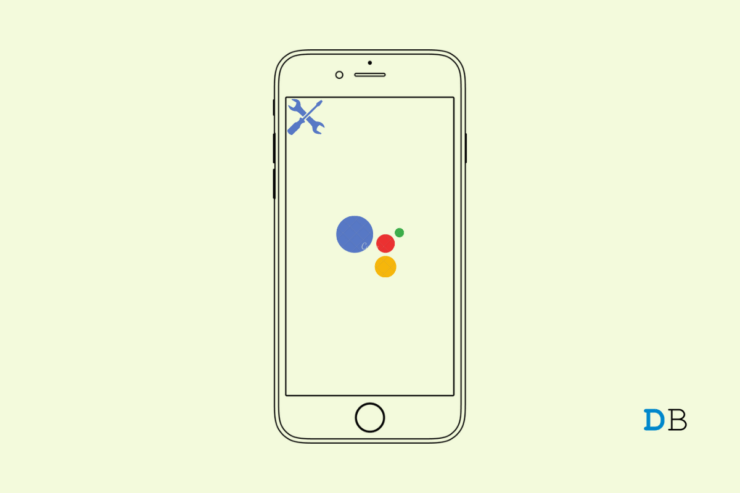
Google Ассистент – это виртуальный помощник, разработанный Google и доступный на смартфонах и устройствах умного дома. Это зашифрованный сервис, который защищает вашу информацию с помощью дополнительных уровней безопасности и технологии шифрования. Но недавно многие пользователи пожаловались на то, что Google Assistant не работает на iPhone. Если вас тоже беспокоит эта проблема, продолжайте читать, чтобы узнать, как ее исправить.
В основном в этой проблеме виновато нестабильное подключение к Интернету. Однако за это могут быть ответственны многие другие факторы. Ниже мы собрали список некоторых методов устранения неполадок, которые могут помочь вам решить эту проблему.
Лучшие способы исправить неработающий Google Assistant на iOS
Чтобы исправить неработающую работу Google Assistant, следуйте указанным ниже методам устранения неполадок:
Исправление 1: перезагрузите устройство
Перезагрузите iPhone, прежде чем приступать к сложным методам устранения этой проблемы. Перезагрузка устройства может помочь устранить подобные мелкие ошибки и ошибки.
Исправление 2: проверьте наличие последних обновлений
Проверьте, используете ли вы последнюю версию приложения Google Assistant для iOS. Последняя версия не загружается из Apple App Store.
Исправление 3. Включите микрофон для Google Ассистента
Для правильной работы Google Ассистенту на устройствах iOS требуются разрешения на микрофон. Проверьте, есть ли у приложения разрешения на доступ к микрофону. Если нет, то вот как его можно включить:
- Откройте Настройки на своем iPhone.
- Прокрутите вниз и нажмите Ассистент.
- Включите разрешения микрофона для Google Ассистента.

Исправление 4. Включите горячее слово «Окей, Google»
ОК, Google — это горячее слово для пробуждения Google Ассистента. Проверьте, не включен ли Google Assistant. Вот как это можно сделать:
- Откройте приложение Google на своем iPhone.
- Нажмите значок Профиль вверху, а затем выберите Настройки.
- Нажмите Голос и помощник и включите параметр Горячее слово ОК Google.

Исправление 5. Проверьте язык Ассистента
Вы можете столкнуться с этой ошибкой, если Google Assistant не распознает язык, на котором вы говорите. Проверить язык Ассистентов можно следующим образом:
- Откройте приложение Ассистент на своем iPhone и нажмите Профиль >Языки.
- Если вам нужно изменить язык Ассистентов, коснитесь текущего языка и выберите новый язык для использования с Google Ассистентом.

Исправление 6: проверьте подключение к Интернету
Для правильной работы Google Assistant требуется подключение к Интернету. Выполните тест скорости, чтобы проверить стабильность вашего подключения к Интернету. Если вы используете Wi-Fi, попробуйте переключиться на мобильные данные.
Исправление 7. Переустановите приложение
Если ни один из вышеперечисленных методов устранения неполадок вам не помог, последнее, что вы можете попробовать, — это переустановить приложение. Иногда проблема заключается в основных файлах приложения, которые невозможно исправить вручную. Переустановите приложение из версии магазин приложений Apple и проверьте, устранена ли проблема.
Подведение итогов
Вот как можно исправить, что Google Assistant не работает на iPhone. Мы надеемся, что упомянутые методы устранения неполадок смогли вам помочь. Если у вас все еще есть какие-либо проблемы, оставьте комментарий ниже.


